Cele mai bune 5 moduri de a remedia apelurile WhatsApp care nu funcționează pe Mac
Miscellanea / / July 06, 2022
WhatsApp pentru desktop este disponibil pentru descărcare atât pentru Mac, cât și pentru Windows. Funcționează exact ca WhatsApp pe Android sau iPhone. Puteți trimite mesaje, partaja conținut media, note vocale și chiar vă puteți apela persoanele de contact. Aveți opțiunea de apeluri audio și video direct de pe desktop.
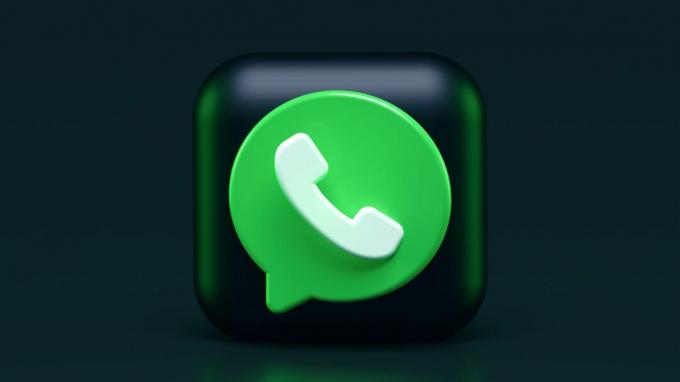
Dar unii utilizatori de Mac nu își pot apela contactele WhatsApp folosind aplicația desktop. Dacă vă confruntați cu același lucru, iată o listă cu cele mai bune remedieri pentru apelurile WhatsApp care nu funcționează pe Mac.
1. Verificați permisiunile pentru microfon și cameră web
La fel ca telefonul dvs., trebuie să permiteți WhatsApp să folosească microfonul și camera web a Mac-ului dvs. pentru apeluri audio și video. Acesta este primul lucru pe care ar trebui să îl verificați dacă apelurile WhatsApp nu funcționează pe Mac. Urmați acești pași.
Pasul 1: Apăsați Comandă + Bara de spațiu pentru a deschide Căutare Spotlight, tastați WhatsApp, și apăsați Return.

Pasul 2: Faceți clic pe Securitate și confidențialitate.

Pasul 3: Derulați în jos și faceți clic pe Microfon.

Pasul 4: Derulați în jos meniul din partea dreaptă pentru a verifica dacă WhatsApp a fost permis să folosească Microfonul.

Dacă nu, urmați acești pași.
Pasul 1: Faceți clic pe pictograma Blocare din stânga jos.

Pasul 2: Introduceți parola pentru Mac sau utilizați Touch ID.

Pasul 3: Faceți clic pe caseta de selectare de lângă WhatsApp pentru a activa funcția.

Pasul 4: Selectați Ieșire și Redeschidere pentru a aplica modificările.

Pasul 5: Faceți clic din nou pe pictograma Blocare din stânga jos pentru a salva modificările.
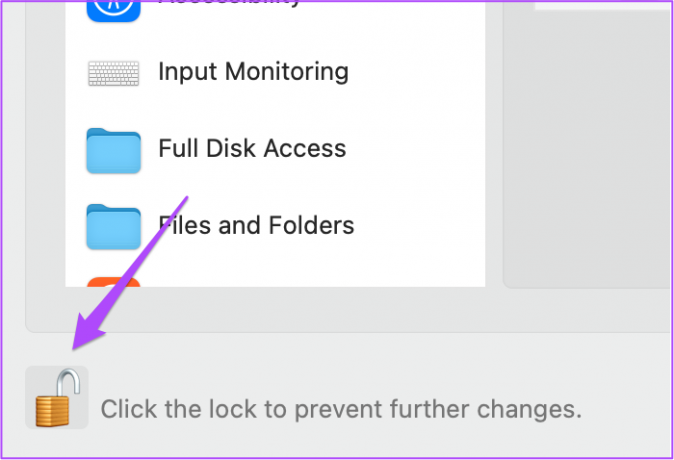
Trebuie să verificați același lucru pentru Cameră în fereastra Securitate și confidențialitate. Dacă accesul la cameră nu este activat pentru WhatsApp, urmați aceiași pași pentru a-l activa.
După ce ați verificat atât permisiunile pentru Microfon, cât și pentru Cameră, deschideți WhatsApp și verificați dacă problema este rezolvată.
2. Verificați-vă viteza de internet
Dacă încă nu puteți efectua apeluri WhatsApp pe Mac, ar trebui să faceți acum verificați viteza de internet. Este esențial pentru a efectua apeluri audio și video WhatsApp fără întreruperi. Dacă furnizorul dvs. de servicii de internet se confruntă în prezent cu perioade de nefuncționare sau este în curs de întreținere în zona dvs., aceasta va afecta conectivitatea dvs. la internet. Prin urmare, apelurile tale WhatsApp nu vor funcționa pe Mac.
3. Comutați la o bandă de frecvență de 5 GHz
Următoarea soluție pe care am recomanda-o este trecerea la o bandă de frecvență de 5 GHz. Dacă utilizați o bandă de frecvență de 2,4 Ghz pentru rețeaua dvs. WiFi, este posibil să nu vă ofere viteza optimă de internet pentru a efectua apeluri WhatsApp fără întreruperi. Prin urmare, este recomandat să utilizați o bandă de 5 GHz. Dar asigurați-vă că nu stați prea departe de router din cauza restricțiilor de zonă cu o rețea de 5 Ghz.

4. Actualizați versiunea WhatsApp Desktop
Dacă apelurile WhatsApp încă nu funcționează pe Mac, vă sugerăm să verificați dacă există o actualizare. Această problemă poate apărea din cauza unei erori în versiunea curentă a aplicației pe care o utilizați pe Mac. Urmați acești pași pentru a actualiza WhatsApp pe Mac.
Pasul 1: Apăsați Comandă + Bara de spațiu pentru a deschide Căutare Spotlight, tastați Magazin de aplicații, și apăsați Return.

Pasul 2: Faceți clic pe opțiunea Actualizări din meniul din stânga.

Pasul 3: Dacă există o actualizare disponibilă pentru WhatsApp Desktop, descărcați-o și instalați-o.

Pasul 4: Deschide WhatsApp și verifică dacă problema s-a rezolvat.
5. Folosiți WhatsApp Web dacă nimic nu funcționează
Dacă niciunul dintre pași nu funcționează, încercați WhatsApp Web. Funcționează ca WhatsApp Desktop și va trebui să scanați codul QR de pe telefon pentru a începe. După conectare, puteți începe apelurile audio sau video către persoanele de contact. În cazul în care telefonul dvs. nu scanează codul QR WhatsApp Web, consultați postarea despre cele mai bune remedieri pentru telefonul nu scanează codul QR WhatsApp Web.
Conectați-vă cu apelurile WhatsApp de pe desktop
Instalarea aplicației WhatsApp Desktop este o modalitate excelentă de a vă gestiona chat-urile pe un ecran mai mare. Puteți participa la apelurile video WhatsApp cu prietenii și familia direct de pe desktop. Dacă doriți să vă limitați utilizarea mobilului, este foarte utilă instalarea unei versiuni desktop a aplicației dvs. preferate. Am oferit și câteva soluții pentru WhatsApp nu se lansează pe Mac. Puteți verifica dacă întâmpinați probleme cu aplicația de pe Mac.
Ultima actualizare pe 05 iulie 2022
Articolul de mai sus poate conține link-uri afiliate care ajută la sprijinirea Guiding Tech. Cu toate acestea, nu afectează integritatea noastră editorială. Conținutul rămâne imparțial și autentic.
ȘTIAȚI
Fondatorii WhatsApp, Jan Koum și Brian Acton, au fost ambii respinși de Facebook și Twitter în interviuri.



